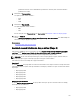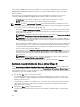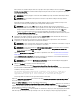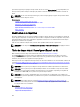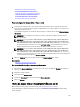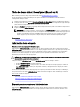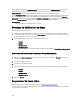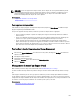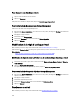Users Guide
Si vous avez sélectionné Étendre la capacité à l'Étape 1, cet écran vous permet de développer la capacité du disque
virtuel. L'option Étendre la capacité apparaît uniquement pour les contrôleurs PERC H310, H700, H710, H710P, PERC H800
et H810 dotés du micrologiciel 7.1 ou version ultérieure.
Pour reconfigurer un disque virtuel (changement du niveau de RAID et de la taille) : Étape 2 sur 3
1. Sélectionnez le nouveau niveau de RAID pour le disque virtuel : les niveaux de RAID disponibles dépendent du
nombre de disques physiques sélectionnés et du contrôleur. Vous trouverez ci-dessous la description des niveaux
de RAID possibles.
– Selon le contrôleur, l'option Concaténé vous permet de combiner la capacité de stockage de plusieurs
disques ou de créer un disque virtuel en n'utilisant qu'un seul disque physique. Pour connaître le nombre
de disques physiques que le contrôleur prend en charge lorsqu'il utilise l'option Concaténé, voir Nombre de
disques physiques par disque virtuel. L'utilisation de Concaténé ne fournit pas de redondance de données
et n'affecte pas les performances de lecture et d'écriture.
– Sélectionnez RAID 0 pour la segmentation : cette sélection regroupe n disques sur un grand disque virtuel
d'une capacité totale de n disques. Les données sont stockées alternativement sur les disques afin d'être
distribuées de façon égale. La redondance de données n'est pas disponible dans ce mode. Les
performances de lecture et d'écriture sont améliorées.
– Sélectionnez RAID 1 pour la mise en miroir des disques : cette sélection regroupe deux disques sur un
grand disque virtuel d'une capacité d'un seul disque. Les données sont répliquées sur les deux disques.
Lorsqu'un disque échoue, le disque virtuel continue de fonctionner. Cette fonctionnalité fournit une
redondance des données et de bonnes performances de lecture, mais des performances d'écriture
légèrement plus lentes. Votre système doit avoir au moins deux disques pour utiliser RAID 1.
– Sélectionnez RAID 5 pour la segmentation avec parité distribuée : cette sélection regroupe n disques sur
un grand disque virtuel d'une capacité totale de (n -1) disques. Lorsqu'un disque échoue, le disque virtuel
continue de fonctionner. Cette fonctionnalité fournit une meilleure redondance des données et de
meilleures performances de lecture, mais des performances d'écriture légèrement plus lentes. Votre
système doit avoir au moins trois disques pour utiliser le RAID 5.
– Sélectionnez RAID 6 pour la segmentation avec des données de parité supplémentaires : cette sélection
regroupe n disques sur un grand disque virtuel d'une capacité totale de (n - 2) disques. Deux jeux
d'informations redondantes sont stockés alternativement sur tous les disques. Le disque virtuel reste
opérationnel même en cas de deux échecs de disque.
– Sélectionnez RAID 10 pour la segmentation sur des jeux en miroir : cette sélection regroupe n disques sur
un grand disque virtuel d'une capacité totale de (n/2) disques. Les données sont réparties sur les disques
répliqués du miroir. Lorsqu'un disque échoue, le disque virtuel continue de fonctionner. Les données sont
lues sur le disque restant de la paire en miroir. Cette fonctionnalité fournit la meilleure protection contre les
échecs, ainsi que les meilleures performances de lecture et d'écriture. Votre système doit avoir au moins
quatre disques pour utiliser RAID 10.
2. Entrez la taille du disque virtuel reconfiguré dans le champ de Taille. Les tailles minimale et maximale autorisées
sont affichées sous le champ de Taille. Ces valeurs reflètent la nouvelle capacité du disque virtuel après l'ajout ou
la suppression de disques physiques sélectionnés dans
Tâche de disque virtuel : Reconfigurer (Étape 1 sur 3).
REMARQUE : Les contrôleurs PERC S100 et S300 ne vous permettent pas de modifier le niveau de RAID.
3. Cliquez sur Continuer pour passer à la page suivante ou sur Quitter l'Assistant pour annuler.
Liens connexes
Reconfiguration d'un disque virtuel
Pour reconfigurer un disque virtuel (étendre la capacité du disque virtuel) : Étape 2 sur 3
1. Entrez le pourcentage de taille de disque disponible en fonction duquel vous souhaitez étendre la capacité du
disque virtuel. La page affiche la taille de disque maximale disponible et la description du niveau de RAID
sélectionné.
2. Cliquez sur Continuer pour passer à la page suivante ou sur Quitter l'Assistant pour annuler.
166